Куда сохраняется кэш телеграмма на пк
Обновлено: 04.07.2024

Куда Telegram сохраняет файлы, которые вам присылают в чатах другие пользователи? Найдем же тот самый Бермудский треугольник, где пропадают картинки, видео и веб-документы. Рассмотрим инструкции по поиску сохраненных материалов для Телеграм на компьютере (Windows, macOS) и смартфонах (Android, iOS).
Куда Telegram сохраняет файлы на компьютере

Весь контент, который отправляют вам другие люди в Телеграм , мессенджер по умолчанию сохраняет на компьютере в папку « Telegram Desktop ». Путь к ней зависит от вашей операционной системы.
Сначала разберем, где искать нужный вам веб-документ на Windows и macOS.
На Windows
На компьютерах с операционкой Windows — zip , картинки и прочее из Телеграм — хранятся в папке «Загрузки». Найти ее можно двумя путями:
Первый способ : И нструкция по п ошагово му переходу до нужной папки:
- «Компьютер».
- «Диск С».
- «Пользователи» .
- В аш а учетн ая запис ь .
- « Загрузки» .
- « Telegram Desktop ».
- В ыбираете нужн ую картинку, документ или видео .

Второй способ: Как телепортироваться в нужную точку через поисковик.
Д ля ПК на операционной системе Windows 10:
- Заходите в «Пуск».
- Не переходя никуда, вводите название « Telegram Desktop ».
- Нажимаете на папку с соответствующим названием и выбираете, что вам нужно.
Важно! Для ПК на операционной системе Windows 7 телепортация займет чуть больше времени :
- Заходите в «Пуск».
- Дал ьше нажимаете « Найти программы и файлы ».
- В води те в строку поиска « Telegram Desktop ».
- Переходите в папку с этим названием и находите то, что вам нужно.
На m ac OS
С поиском сохраненного контента на операционке, которая стоит на технике Apple, дела обстоят сложней. Чтобы добраться туда, где Телеграм сохраняет картинки, видеофайлы и документы, нужно здорово пошаманить.

Папка эта скрыта, поэтому если у вас macOS, проще самому указать удобный для себя путь, куда Телеграм будет сохранять скачанные материалы. Делается это за 4 простых шага:
Заходите в Телеграм , далее в «Настройки».
Переходите в «Данные и диск».
Нажимаете на вкладку «Путь для сохранения».
Указываете новое место под сохранение файлового контента.
То есть вы можете всего за несколько нажатий выбрать, куда мессенджер б удет сохранять присылаемые другими пользователями материалы.
Это быстрей и проще, чем искать стандартную скрытую папку.
Бонус — р учное сохранение
Ч тобы не замачиваться над поиском нужного материала на компьютере , его можно сразу сохранить в удобное для вас место:

Как скачать все файлы 1 кликом на ПК
Многим пользователям неудобно сохранять каждый присылаемый в чатах файл по отдельности. Как скачать все материалы из чата с конкретным человеком моментально одним нажатием мыши в мессенджере?
Для этого идем следующим путем:

Куда Telegram сохраняет файлы на смартфоне
Важно! Выбирать папку, куда Телеграм будет сохранять файлы, на телефоне нельзя. Присылаемый графический контент и веб-документы автоматически распределяются по уже созданным структурированным разделам.
Все полученные или отправленные файлы через смартфон Телеграм с охраняет по разным директориям в зависимости от типов материалов:
- Telegram Audio — музыка, аудиозаписи;
- Telegram Documents — документы, zip- архивы;
- Telegram Images — картинки;
- Telegram Video — видеофайлы.
Рекомендуем: 22 000+ Телеграм-каналов про спорт, секс, юмор и прочее — Онлайн Каталог.
На Андроид
Для упрощения поиска нужной папки, куда Telegram сохраняет документы и контент, воспользуйтесь диспетчером файлов для смартфонов на Android.
Путь к нужной папке в файловом менеджере короткий:
Можно использовать стандартный файловый менеджер, который уже встроен в ваш гаджет, или же скачать любой другой на ваш вкус. Например, Solid Explorer, Total Commander, X-plore File Manager и др.

Сохраненные картинки также появятся в галерее
На IOS
Для смартфонов на iOS принцип поиска файлов идентичен тому, что описан для Andro i d:
Открываете файловый менеджер.
Заходите в папку Telegram.

Ищите сохраненные из Т елеграма документы и контент в стандартном файловом менеджере. Если не удобен или не понятен — скачайте в App Store более комфортное для вас приложение.
Функция автоматического удаления
Чтобы сохранить больше места в памяти вашего смартфона, рекомендуем использовать специальную функцию для удаления ненужных файлов. С ее помощью автоматически будут стираться фото, видео и другой контент, который вы не открывали в течение определенного срока.
Найти эту функцию можно следующим образом:
Заходите в «Настройки» мобильной версии Телеграм.
Переходите в раздел «Данные и диск».
Нажимаете на «Использование диска» .
Выставляете удобный для вас формат.
По умолчанию в настройках срока хранения файлов в Телеграм указан параметр «Всегда». Его вы можете поменять на «3 дня», «Неделю» или «Месяц». С помощью этой маленькой фичи Телеграм не будет засорять память на устройстве, за счет чего гаджет заработает быстрей.
Посмотрите также нашу подборку ТОП-135 лучших каналов в Телеграм! Самые увлекательные каналы в одной статье.

Процесс того, как Телеграм сохраняет файловый контент в веб-версии похож на десктопный. Есть только одно отличие в том, что конечная директория в этом пути будет «Загрузки» / « Downloads »:
Имя учетной записи;
Уверены, теперь вы не потеряете важные картинки, документы или видео! Сохраните эту инструкцию на всякий случай в закладки.
Вы используете Телеграм только для общения? Тогда его потенциал раскрыт для вас только на 10%.
В этой статье ТОП-100 самых полезных Телеграм-ботов. Их можно использовать для подборки музыкального плейлиста, продажи услуг, получения знаний в любой сфере, знакомств в интернете и многих других задач.

Есть множество приложений, которые занимают место в хранилище вашего телефона не из-за своего размера, а из-за кэша и временных файлов. Telegram не является исключением. Мы покажем, как очистить кэш в телеграмме.
Как почистить кэш телеграма на телефоне
Приложение Telegram занимает много памяти на устройстве? Если это так, то это из-за файлов кэша. Кэш хранит дублированные временные файлы ваших данных: видео, изображений и прочего, которые позже используются для их более быстрой загрузки. Для того чтобы избежать этого, нужно периодически очищать кэш Telegram на телефоне.
Примечание . Убедитесь, что Вы подключены к интернету, когда удаляйте кэш в Telegram. Не удаляйте файлы во внутренних настройках своего мобильного устройства. Так можно стереть все данные и информацию из мессенджера. Удаляйте кэш только из самого приложения.
![]()
На Андроид и ![]()
Айфон
Если вы используете устройство Android или iPhone и ищете способ очистки кэша Telegram, чтобы освободить память, выполните эти шаги:
- Откройте приложение «Телеграмм».
- Кликните по 3 горизонтальным линиям в верхнем углу слева.
- Затем выберете «Настройки» в открывшемся меню.
- В этом разделе нажмите на «Данные и память».
- После этого выберете раздел «использование памяти».
- Кликните на «Очистить кэш».
- Подтвердите действие, выбрав кэш каких файлов должен быть удален.
Дополнительный совет: на ios 15 вы даже можете удалить кэшированные файлы из отдельного чата. К примеру, если вы присылаете слишком много медиафайлов какому-то одному человеку в Telegram, вы можете очистить кэш только из этого конкретного чата. Таким образом, вам не нужно будет очищать весь кэш. Выберите чат, из-за которого в хранилище занимается слишком много места, и удалите его навсегда. Для этого выберите его из списка чатов и нажмите «Удалить кэш». Те же шаги выполните и для windows phone.
![]()
Как очистить кэш Telegram на ПК
Очищать файлы кэша Telegram на ПК необязательно. Это связано с тем, что на компьютере есть огромное количество внутренней памяти. Очистить кэш Телеграмма на ноутбуке — словно взять стакан воды из моря. Так что оставьте все как есть и просто наслаждайтесь общением в мессенджере. Однако, если вы используете другое дополнительное тяжелое программное обеспечение или приложение, например, фотошоп или приложение для редактирования видео, можете подумать об очистке кэша Telegram на компьютере.
Есть несколько способов, чтобы удалить кэш из десктопной версии мессенджера.

способ. Из файлового проводника на компьютере. Для этого: откройте проводник, найдите папку «Telegram» и удалите оттуда файлы. Но помните, что это также может удалить ваши учетные данные.

способ. Из браузера. Если вы работаете с веб-версией Телеграмма, нужно очистить кэш браузера. Для этого выполните следующие действия.
- Откройте браузер.
- Зайдите в настройки .
- В пункте меню «Конфиденциальность и безопасность» выберете «Очистить данные просмотра».
- Затем нажмите только на опцию кэшированных изображений и других файлов.
Примечание. Вы удалите весь ваш другой кэш от просмотра. Подумайте, прежде чем действовать.

способ. Из окна «Выполнить». Один из простых способов очистить кэш Telegram, а также кэш вашего ПК — это команда «%temp%» . Использование этой команды освободит место на вашем компьютере, а также поможет повысить производительность.
Чтобы использовать эту команду, просто перейдите в панель поиска Windows из левого нижнего угла. Затем введите RUN и нажмите Enter. После этого введите %temp% и нажмите кнопку ОК. Наконец, выберите все файлы из этой папки и удалите их.

способ. Из самого приложения. Для этого:
Что удалится в процессе чистки
Теперь давайте выясним, что произойдет, когда вы очистите кэш Telegram и нужно ли вообще удалять кэш приложения.
Зачем его чистить
Если Telegram занимает много места, вам необходимо очистить его кэш. Это удалит ненужные файлы и поможет освободить место.
Вы можете стереть кеш в Telegram всего за 2 минуты. Это освободит память вашего устройства, и вы сможете использовать мессенджер, как раньше, не беспокоясь о хранилище. Вам не нужно удалять свои чаты или какие-либо медиафайлы; просто очистите кеш.
Настройка автоматической чистки
Чтобы сэкономить время и не проходить процесс, описанный выше, вручную, можно удалять файлы кэша в телеграмме автоматически. Установите определенное время в Telegram, и по истечении этого срока он сам автоматически очистит кэш. Вот как вы можете сделать это:
- Откройте приложение Телеграмм.
- Перейдите в «настройки».
- Нажмите на «Данные и память».
- Снова нажмите на «Использование памяти».
- Выберете раздел «Хранить медиа».
- Там выберите время (3 дня, 1 неделя, 1 месяц, всегда). Не выбирайте выбирать вариант «всегда», потому что в этом случае Telegram не удалит кэш автоматически.
Где хранится кэш телеграмма
Все получаемые или отправляемые файлы в мессенджере telegram сохраняются в облако, чтобы у пользователей была возможность загрузить их снова, если им понадобится. Тем не менее, все данные этих файлов дублируются и в памяти телефона. Рассмотрим, где конкретно находится кэш из телеграмма в компьютере и на телефоне.
На компьютере
Обычно кэш можно найти в Windows в папке: Диск C/Пользватели/Имя_пользователя/Загрузки/Telegram. Однако для сети Telegram он хранится в базе данных вашего браузера.
На телефоне
Вы можете найти файлы кэша Telegram в проводнике. Для этого:
- Откройте sdcard.
- Нажмите на папку, которая называется «Telegram». В ней находятся все файлы, полученные из мессенджера. Они разделены по категориям.
Файлы Telegram занимают много места? Настраиваем правильное хранение данных
Если вы часто переписываетесь в чатах, состоите в группах и подписаны на множество каналов, одной лишь очисткой кэша вы не сможете освободить достаточно места в памяти. Для того чтобы решить проблему объёма данных, нужно оптимизировать Telegram и скачивать как можно меньше файлов. Кроме этого вы можете:
- Отключить автоматическое сохранение данных на вашем мобильном устройстве. Для этого зайдите в «Настройки», в открывшемся окне выберите «Настройки чатов» и отключите возможность «Сохранять в галерее».
- Отменить автозагрузку медиафайлов. Выберете раздел «Данные и память». Здесь есть пункт, который позволяет не загружать данные через мобильную сеть, Wi-Fi или в роуминге. Оптимальнее выбрать все типы автозагрузки, чтобы очистить пространство на диске.
- Не использовать автовоспроизведение видео и GIF-файлов. Потому что такие данные считаются самыми тяжелыми, их нужно воспроизводить только при необходимости. Поэтом поэтому отключите автоматическую загрузку в пункте «Данные и память».
- Использовать расширенные настройки. С их помощью вы сможете установить свой лимит для хранения данных файлов полученных из приложения Telegram. Настройте автоматическое удаление данных, которые хранятся больше одной недели.
Примечание. Если хранилище вашего устройства находится в ограниченном состоянии, даже частая очистка кэша не сильно поможет его освободить. Вы можете перенести свое приложение Telegram на внешнюю память. То есть изменить хранилище Telegram по умолчанию на SD-карту. Таким образом вы освободите место для хранения. Но это не означает, что очищать больше не нужно будет очищать кэш. Такой лайфхак предоставит вам больше места для загрузки фильмов из Telegram и другого контента.
Все зависит от вас. Если вам нужно освободить место на вашем устройстве, следуйте приведенным выше методам, чтобы очистить файлы кэша Telegram. Но, если на вашем устройстве много лишнего места, вы можете оставить всё как есть.
Пользователи мессенджера Телеграм неоднократно сталкивались с проблемами при поиске данных, сохраненных на компьютер из приложения. Если глубже вникнуть в проблему, то окажется, что она имеет несколько простых способов решения. При этом стоит учесть, что алгоритм действий будет зависеть от того, какая операционная система на смартфоне и ПК используется.

Куда Телеграмм сохраняет файлы на компьютере
Использовать полноценную версию для ПК намного удобнее, поскольку она открывает широкий спектр возможностей. Среди них возможность сохранения данных из мессенджера в системе компьютера. Найти их на ПК не составит особого труда, особенно при использовании персональных настроек.
Windows
На устройствах с ОС Windows все данные можно найти в папке «Загрузки», к которой предусмотрено несколько вариантов доступа.
Среди них:
- Первый способ. Необходимо перейти по пути «Мой компьютер» — «Диск С» — «Пользователи» — «Персональная учетная запись» — «Загрузки» — «Telegram Desktop» — «Выбрать нужный файл».
- Второй способ. Предусматривает использование поисковика. Для этого следует открыть «Пуск», вбить в строку поиска «Telegram Desktop» имя сохраненного файла и выбрать из предложенного списка нужный вариант.
Найти все сохраненные на ПК файлы из Телеграм действительно очень просто.
Нужно лишь неукоснительно следовать инструкции, рекомендации которой быстро запоминаются благодаря своей простоте.

MacOS
Получить доступ к сохраненным файлам — задача довольно сложная, поскольку папка, установленная по умолчанию, скрыта. Чтобы без проблем просматривать видео, аудио и другие данные, сохраненные на ПК из мессенджера, рекомендуется самостоятельно задать паку назначения для их сохранения.
Для этого необходимо:
- Открыть десктоп-версию Телеграм.
- Выбрать вкладку «Настройки».
- Перейти в раздел «Данные и диск».
- Кликнуть на функцию «Путь для сохранения».
- Задать нужную папку, в которой отныне и будут храниться все данные.
И потратив совсем немного времени, можно настроить систему, тем самым упростив доступ к сохраненным файлам.

Где хранятся файлы мессенджера на смартфоне
Получить доступ к данным гораздо проще пользователям смартфонов. Но стоит помнить, что алгоритм действий будет отличаться для ОС Android и iOS.
Android
При работе с Android OS найти сохраненные материалы очень просто. Необходимо перейти в программу «Проводник» и открыть папку «Телеграм».
В ней все файлы отсортированы в зависимости от их вида: видео – Telegram Video, музыка – Telegram Audio. Таким образом, все данные находятся в одном месте и к ним очень легко получить доступ.
Если владельцу Айфона нужно найти определенное видео или аудио из Телеграм, то следует придерживаться простой инструкции.
Последняя включает следующие шаги:
- Открыть любой менеджер файлов.
- Выбрать папку «Телеграм».
- Перейти в нужный раздел — Audio, Documents, Video.
Обычно для выполнения подобных действий используют стандартный файловый менеджер.
Но при желании в App Store можно найти множество более удобных утилит, которые способны удовлетворить потребности каждого пользователя.
Настройки функции
При желании файлы из переписки можно сохранять самостоятельно. Для этого необходимо выбрать чат, кликнуть по меню, перейти в «Экспорт истории чата», тапнуть на значки рядом с нужными данными и указать специальные параметры: ограничения по размеру, путь сохранения и т. д.
После этого вся информация будет размещена только в том месте, которое было задано пользователем.
При этом важно помнить, что переизбыток информации приводит к системным сбоям, которые могут стать причиной потери важных данных или полного отказа всех функций. Чтобы избежать подобных проблем при работе с контентом в мессенджере Телеграм, стоит настроить функцию автоматического удаления.
Чтобы сделать функцию активной, необходимо сделать следующие шаги:
- Открыть раздел «Настройки» в мобильной версии Телеграм.
- Выбрать раздел «Данные и диск».
- Перейти на вкладку «Использование диска».
- Выбрать удобный формат.
При работе с веб-версией сервиса у многих возникают определенные трудности с поиском загруженного файла.
Главная особенность заключается в том, что он попадает не в отдельно созданную папку, а в «Загрузки» или «Downloads». Чтобы найти эти папки, необходимо выбрать путь «Мой Компьютер» — «Диск С» — «Пользователи» — «Персональная учетная запись» — «Загрузки».

То есть на самом деле найти сохраненные файлы на телефоне или ПК не составит труда. Главное, детально изучить всю информацию, четко следуя инструкциям. И помните — у пользователей, которые самостоятельно задали путь сохранения данных, как правило, не возникает проблем с доступом.
Где Телеграм хранит файлы на компьютере
Владельцы персональных компьютеров могут использовать Telegram через одноименное приложение. К числу его особенностей относится автоматическое сохранение файлов. Их можно просмотреть не только при помощи программы, но и через специальную папку в памяти ПК.
На Windows
На ПК под управлением операционной системы Windows файлы, полученные через Телеграм, хранятся в папке Telegram Desktop. Чтобы найти ее, понадобится сделать несколько простых шагов:
- Откройте «Компьютер».
- Перейдите в директорию «Диск C».
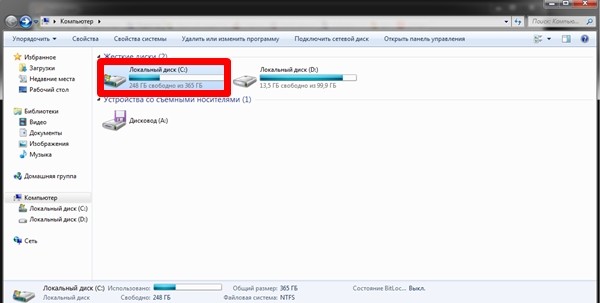
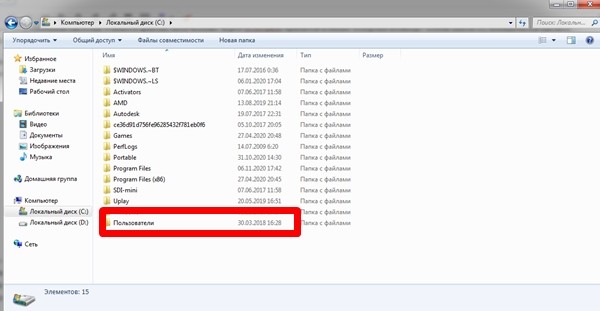

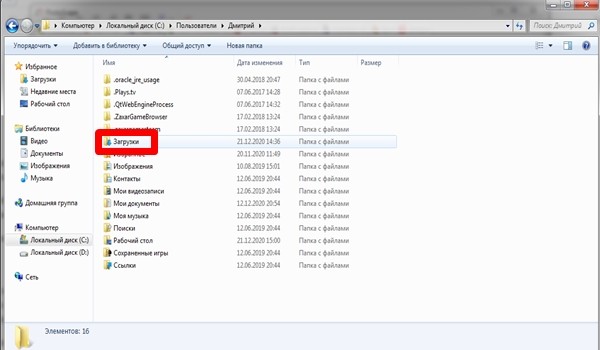
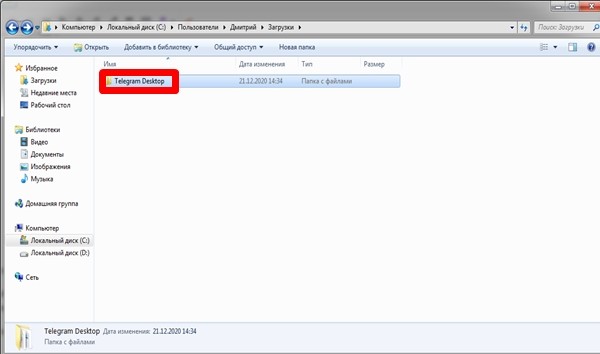
В указанной папке отобразятся все фотографии, видеоролики, аудиофайлы и документы, загруженные при помощи мессенджера. Для удобства их можно отсортировать по формату, дате сохранения или размеру встроенными средствами Windows.
Совет. Чтобы не перемещаться между папками, можно ввести запрос «Telegram Desktop» в поисковой строке приложения «Компьютер».
На macOS
Если в распоряжении пользователя находится компьютер компании Apple под управлением macOS, обнаружить полученную информацию будет сложнее. Проблема заключается в том, что папка для сохранения на Mac является скрытой. Поэтому владельцу компьютера необходимо самостоятельно выбрать директорию, где будут отображаться фото, видео и аудио.
Операция выполняется следующим образом:


- Выберете пункт «Данные и диск».
- Кликните по вкладке «Путь для сохранения».
Теперь все данные, полученные через Telegram, будут отображаться в выбранной папке.
Ее можно найти любым удобным способом – от ручного перемещения до использования поиска macOS.
На заметку. Для упрощения поиска рекомендуется сохранять их в ручном режиме. Чтобы это сделать, требуется кликнуть ПКМ по картинке или видео, а затем выбрать пункт «Сохранить как…», указав при этом директорию.
Где хранятся файлы из Телеграма на смартфоне
Подавляющее большинство людей, имеющих аккаунт в Telegram, пользуются мессенджером со смартфона. На мобильном устройстве отыскать файл бывает даже проще. Но следует понимать, что существуют отличия между iOS и Android.
На Андроиде
После загрузки на телефон под управлением операционной системы Android мультимедиа-данные попадают в соответствующую папку, название которой зависит от типа информации:



- Telegram Documents (PDF-файлы и документы других форматов).
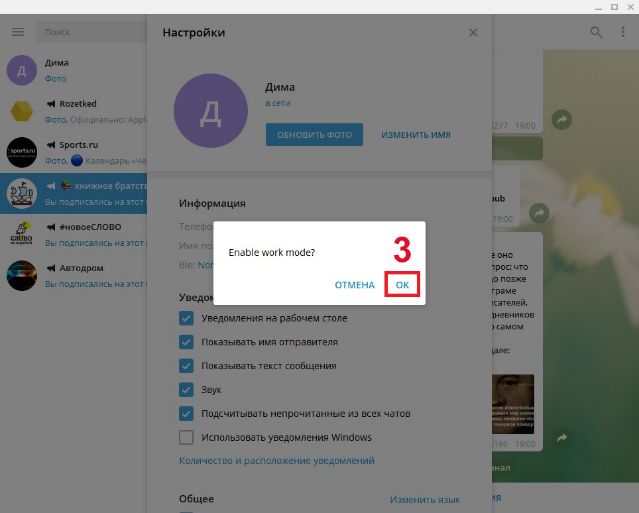
Чтобы найти соответствующую директорию, достаточно открыть «Проводник» и перейти в папку Телеграма, где файлы уже отсортированы по каталогам.
На iOS
На айфонах ситуация аналогичная. Полученные через Телеграм файлы сортируются по разным папкам, которые отличаются в зависимости от типа данных. То есть для поиска фотографии, документа или видеоролика пользователю понадобится:
Перейти в папку Telegram.
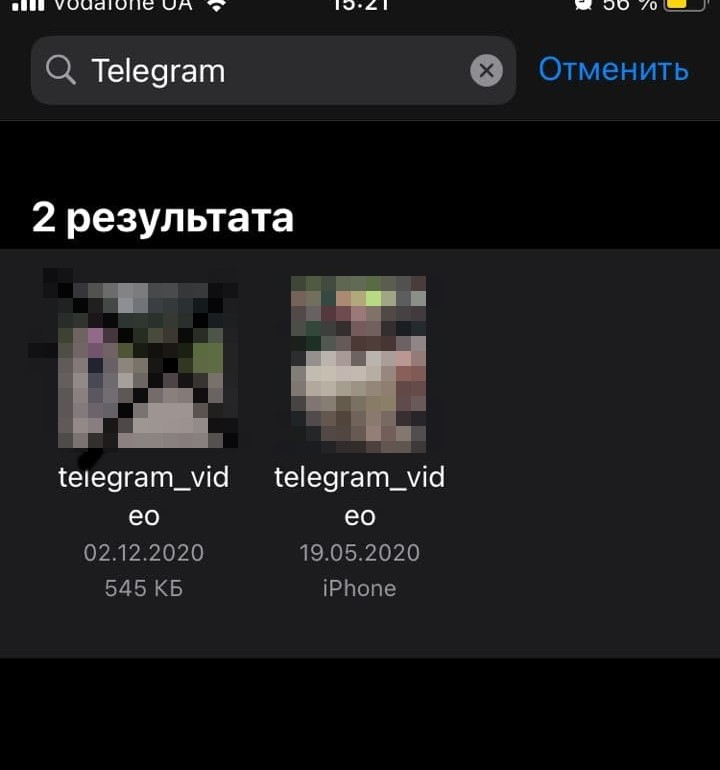
- Выбрать директорию, которая соответствует типу файла.
В дальнейшем данными можно управлять по своему усмотрению. Доступна функция удаления, копирования, перемещения и повторной отправки другому пользователю. В этом отношении iOS не имеет ограничений в сравнении с Android.
Где хранятся файлы из веб-версии Telegram
Когда человек скачивает файл, полученный от другого пользователя, при помощи веб-версии Телеграма, он автоматически попадает в папку «Загрузки». Также директория может называться «Downloads».
Искомый каталог располагается по пути: Компьютер/Диск C/Пользователи/Имя/Загрузки. Таким образом, браузерный вариант мессенджера не имеет собственной папки. В этом заключается определенная сложность при поиске данных, однако владелец аккаунта имеет возможность сохранять любой файл в ручном режиме, нажав правую кнопку мыши и выбрав пункт «Сохранить как».
Читайте также:




